Kā mainīt atsevišķas lietotnes teksta lielumu iPhone tālrunī
Miscellanea / / March 24, 2022
Var atrast dažādas pieejamības funkcijas iPhone tālrunī. Dažas noderīgas iespējas ietver atbalstu dzirdes aparātiem, runas pārveidošanu par tekstu un daudz ko citu. Nesen pieskarieties atpakaļ pievienojās šim klubam ar iOS 15. Tomēr interesanta ir iespēja mainīt teksta lielumu vai fonta lielumu konkrētai lietotnei.

Varat izmantot teksta lielumu iPhone tālrunī, taču šis iestatījums attieksies uz tekstu visā sistēmā. Tātad katrs teksts ir pārāk liels vai mazāks atkarībā no jūsu izvēles. Pēc operētājsistēmas iOS 15 katrai lietotnei varat iestatīt atšķirīgu teksta lielumu. Lūk, kā to izdarīt.
Kas ir atsevišķas lietotnes teksta lielums iPhone tālrunī
Lietotnē Iestatījumi tiek piedāvāts iestatījums teksta lieluma maiņai, taču tas attiecas uz katru iOS lietotni. Katrai lietotnei nevarēja iestatīt pielāgotu teksta lietotnes izmēru.
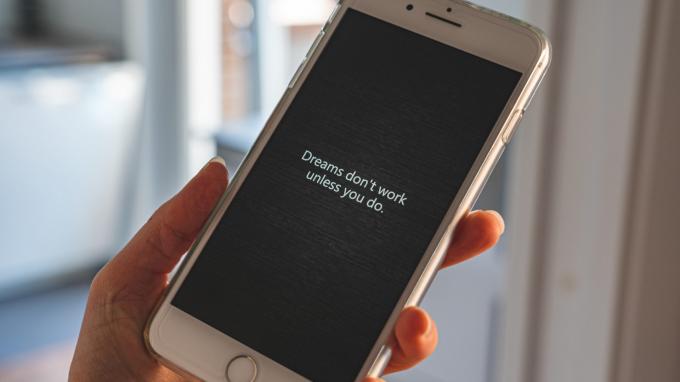
Izmantojot individuālo teksta izmēru, sociālo mediju lietotnēs varat izmantot mazāku tekstu un e-pasta lietotnē lielākus fontus — tikai tāpēc, lai svarīgas lietas būtu vieglāk lasāmas.
Kā iestatīt atsevišķas lietotnes teksta lielumu savā iPhone tālrunī
Šī opcija ir pieejama iPhone tālruņiem, kuros darbojas operētājsistēma iOS 15 vai jaunāka versija, lai pielāgotu teksta lielumu atsevišķām lietotnēm. Visas iPhone ierīces, kas tika palaistas pēc iPhone 6S, atbalsta šo funkciju. Lūk, kā varat to iespējot.
1. darbība: Savā iPhone tālrunī atveriet lietotni Iestatījumi un atlasiet opciju Vadības centrs.

2. darbība: Šeit jūs redzēsit visu vadības centram pievienoto slēdžu sarakstu. Ritiniet uz leju līdz apakšai, un jūs atradīsit Teksta lielumu. Pieskarieties zaļajai “+” ikonai blakus tai.

3. darbība: Tas vadības centram pievienos teksta lieluma slēdzi. Varat vilkt uz leju no sava iPhone augšējās labās malas, lai pārbaudītu, vai vadības centrā ir redzama pārslēgšana. Ja izmantojat iPhone tālruni ar sākuma pogu, velciet uz augšu no apakšas, lai piekļūtu vadības centram.

Ņemiet vērā, ka ikonas “+” vietā blakus teksta izmēram ir redzama sarkana ikona “-”, tā norāda, ka teksta lieluma pārslēgs jau atrodas vadības centrā. Šādā gadījumā šajā izvēlnē nekas nav jāmaina.

4. darbība: Tagad, kad esat pievienojis slēdzi, atveriet lietotni, kurā vēlaties mainīt teksta lielumu. Apskatīsim iestatījumus kā piemēru.

5. darbība: Savā iPhone tālrunī atveriet vadības centru un pieskarieties teksta lieluma pārslēgšanai.

6. darbība: Tagad tiks atvērta jauna lapa ar slīdni, lai pielāgotu teksta lielumu. Varat vilkt slīdni uz jebkuru vēlamo vērtību atkarībā no tā, vai vēlaties palielināt vai samazināt teksta lielumu.
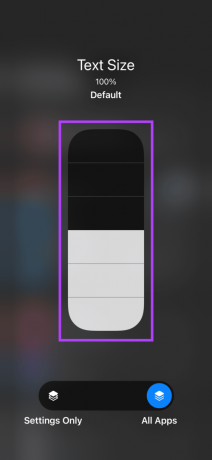
100% ir noklusējuma teksta lielums, velkot uz augšu, tas palielinās līdz 310%, bet velkot uz leju, tas samazināsies līdz 80%. Vārdi “Teksta lielums” ekrāna augšdaļā un procentuālā vērtība, kas tiek rādīta zem tā, norāda uz pašreizējo teksta lielumu, tāpēc varat to izmantot atsaucei.
7. darbība: Kad esat iestatījis vēlamo teksta lielumu, velciet horizontālo slīdni apakšā uz Tikai iestatījumi. Protams, lietotnes nosaukums atšķirsies atkarībā no tā, kuru lietotni atverat.
Ja vēlaties mainīt teksta lielumu visās lietotnēs uz šo vērtību, varat atļaut to izmantot sadaļā Visas lietotnes.
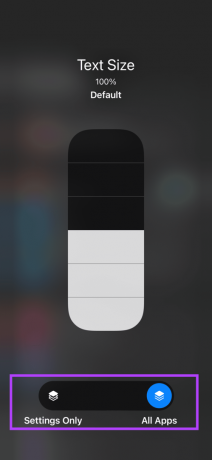
8. darbība: Atgriezieties lietotnē un redzēsiet, ka teksta lielums ir mainīts uz vēlamo vērtību.
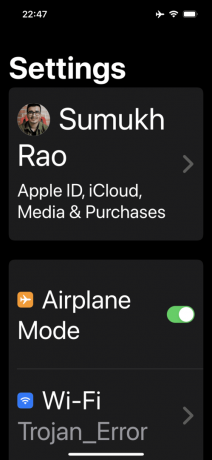
9. darbība: Ja jaunais teksta izmērs ir pārāk liels vai pārāk mazs, varat atgriezties vadības centrā un attiecīgi mainīt to.
Tagad esat veiksmīgi mainījis teksta lielumu atsevišķā iPhone lietojumprogrammā. Atkārtojiet to pašu procesu no 4. darbības visām nepieciešamajām lietotnēm.
Izmantojiet dažādus fontu izmērus atsevišķās lietotnēs
Jūtieties brīvi eksperimentēt ar dažādiem fontu izmēriem dažādās lietotnēs. Mazākiem fontiem vertikāli ritošā plūsmā ir jēga, ja vēlaties skatīt vairāk satura. Lielāks teksta izmērs palīdz padarīt saturu viegli lasāmu, īpaši vecāka gadagājuma cilvēkiem.
Pēdējo reizi atjaunināts 2022. gada 17. martā
Iepriekš minētajā rakstā var būt ietvertas saistītās saites, kas palīdz atbalstīt Guiding Tech. Tomēr tas neietekmē mūsu redakcionālo integritāti. Saturs paliek objektīvs un autentisks.



